過去,在幻燈片演示結(jié)束后,習(xí)慣用一個(gè)“謝謝大家”的畫面來結(jié)束播放。不過近年來這一做法卻不再流行,大家更傾向于播放結(jié)束后馬上回到封面頁,以顯示演講題目和演講人等信息。特別是一些固定場所的演示,更希望能夠循環(huán)播放,而不是播放完成后退出播放狀態(tài),再從第一張進(jìn)入重新播放。其實(shí),要實(shí)現(xiàn)這樣的效果并不難,只需要一個(gè)小小的超鏈接就可以完成。下面我們就通過WPS演示來實(shí)踐一下吧。
本文核心內(nèi)容是利用超鏈接實(shí)現(xiàn)最后一張幻燈片鏈接到了第一張,當(dāng)播放到最后一張用鼠標(biāo)輕松一點(diǎn)跳轉(zhuǎn)到第一張實(shí)現(xiàn)無限循環(huán)如此簡單,主要步驟為:定位幻燈片、插入超鏈接;正在為此發(fā)愁的朋友可以借此機(jī)會(huì)學(xué)習(xí)下哦,希望本教程對(duì)大家有所幫助。
一、定位幻燈片
在WPS演示中,定位到最后一張幻燈片,用矩形工具畫一個(gè)與頁面一樣大小的矩形,雙擊之,在彈出的“設(shè)置對(duì)象格式”面板中將“填充顏色”設(shè)置為“無填充顏色”,“線條顏色”設(shè)置為“無線條顏色”(圖1),然后單擊“確定”,這樣,這個(gè)矩形就不會(huì)顯示出來。
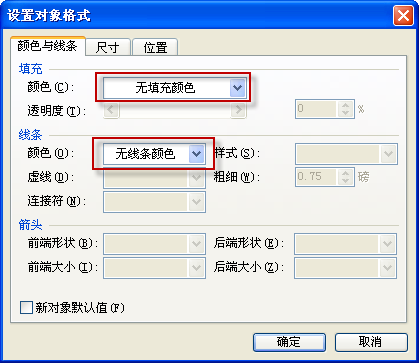
圖1
二、插入超鏈接
回到頁面后,該矩形應(yīng)該仍處于選中狀態(tài),如果不小心使這個(gè)矩形沒有選中了,也不要緊,點(diǎn)一下任務(wù)窗格下拉菜單中的“對(duì)象圖層”,即可看到該幻燈片中的所有對(duì)象,這其中的“矩形 2010”(名稱是隨機(jī)生成的,也可能叫“矩形2004”或類似的名稱)就是我們剛剛插入的矩形,用鼠標(biāo)點(diǎn)一下,即可選中矩形。選中后從“插入”菜單選擇 “超鏈接”,在“插入超鏈接”設(shè)置面板中選擇“本文檔中的位置”→“第一張幻燈片”(圖2),然后點(diǎn)“確定”按鈕。
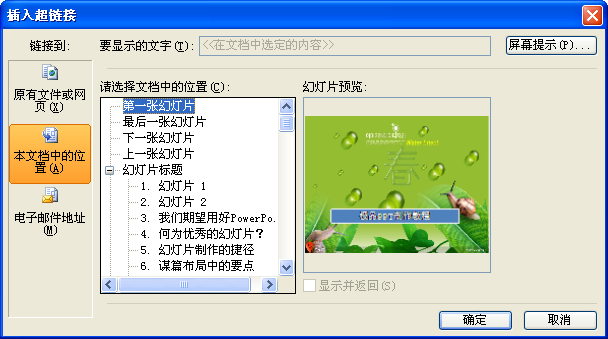
圖2
三、幻燈片循環(huán)效果
這樣,我們就成功地把最后一張幻燈片鏈接到了第一張,當(dāng)放到最后一張時(shí),用鼠標(biāo)輕輕一點(diǎn),就又回到了第一張了,無限循環(huán),就是這么簡單。






